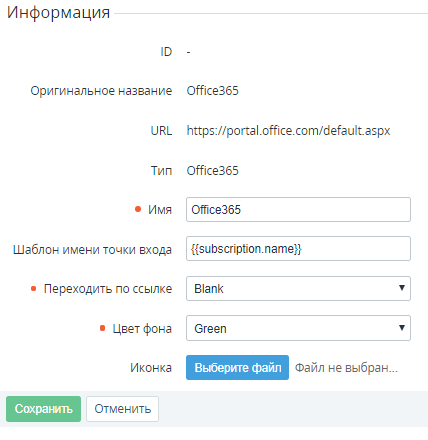Настройка Точки входа Услуги
Для просмотра параметров Точки входа, которая создается в Панели управления Клиента при заказе Подписки на Услугу, необходимо:
- Войти в Панель управления Оператора.
- На Панели навигации перейти в раздел Коннекторы (см. Навигация по Панели управления Оператора). Отобразится страница Услуги (см. Просмотр списка Услуг).
- Щелкнуть на ID или Названии необходимой Услуги. Отобразится страница с подробной информацией о выбранной Услуге (см. Просмотр информации об Услуге).
- Перейти на вкладку Точки входа. Отобразится список Точек входа (см. Просмотр списка Точек входа услуги).
- Щелкнуть на ID или Названии Точки входа. Отобразится страница с параметрами Точки входа.
Страница Точки входа содержит следующие параметры:
- ID — уникальный идентификатор Точки входа.
- Оригинальное название — исходное название Точки входа.
- URL — URL, который используется при авторизации пользователя в Услугу.
- Тип — тип авторизации пользователя в Услугу.
- Имя — название Услуги, которое будет отображаться на Ярлыке услуги в Панели управления Клиента (см. Работа со списком Услуг в ActivePlatform. Customer Control Panel).
Шаблон имени точки входа — содержит шаблон, который применяется для отображения имени ярлыка Услуги в Панели управления Клиента. По умолчанию поле содержит Плейсхолдер
subscription.name, и названия всех ярлыков, кроме ярлыков Домены и Сертификаты, совпадают с названием соответствующей Подписки (см. также Значение имён Подписок и Точек входа по умолчанию и Создание Продукта). - Переходить по ссылке — определяет поведение браузера при нажатии на ярлык Услуги в Панели управления Клиента:
- blank — загружать страницу в новом окне браузера.
- self — загружать страницу в текущем окне.
- parent — загружать страницу в родительский фрейм.
- top — отменять все фреймы и загружать страницу в полном окне браузера.
- Цвет фона — цвет ярлыка Услуги в Панели управления клиента.
- Иконка — фоновое изображение для Ярлыка услуги.
Для настройки Точки доступа необходимо:
- Указать новые значения в полях, доступных для редактирования.
- Нажать кнопку Сохранить для применения внесенных изменений.